In dit artikel wordt uitgelegd hoe u uw Windows 7-computer gebruiken om verbinding te maken en een computer via het netwerk te controleren. De computer wordt bestuurd moet een van de volgende besturingssystemen: Windows 7 Professional, Windows 7 Ultimate, Windows Vista Business of Windows Vista Ultimate.
Stappen
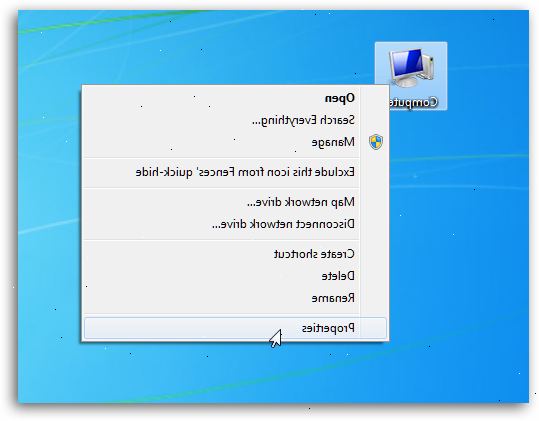
- 1De eerste stap om het aansluiten van de computers is ervoor te zorgen dat Windows desktop verbinding op afstand wordt toegestaan door de firewall.
- 2Open de ramen start-menu naar de computer en klik met de rechtermuisknop op het drop-down menu te openen. Klik op Eigenschappen.
- 3Navigeer naar externe instellingen
- 4Selecteer toestaan verbindingen van computers met een versie van remote desktop (minder veilig) klik op ok of toe te passen. Doe dit op de computer waarmee u verbinding wilt maken. Vergeet niet dat alleen computers met Windows 7 Professional, Windows 7 Ultimate, Windows Vista Business of Windows Vista Ultimate kan worden aangesloten op al kun je verbinding maken vanaf elke versie van Windows 7.
- 5Op de doelcomputer die u wilt verbinden we moeten haar ipv4 adres (internetadres) te ontdekken. Open het startmenu en typ in het zoekvak opdrachtprompt. Klik opdrachtprompt te openen.
- 6Typ ipconfig en druk op enter. In de lijst ziet u "IPv4-adres...." Dit zal het adres van uw doelcomputer zijn.
- 7Op je "client" computer opent u het startmenu en typ remote desktop en een open remote desktop verbinding.
- 8In de open doostype het ipv4 adres dat u verkregen van de doelcomputer.
- 9Windows zal u vragen om uw gebruikersnaam en wachtwoord die toegang tot de doelcomputer biedt invoeren.
- 10Uw computer zal waarschijnlijk zien dat er een certificaat probleem, maar gewoon aansluiten toch sinds zijn geen probleem.
- 11Gefeliciteerd! Uw computer is nu het regelen van een ander via Windows Remote Desktop Connection.
Waarschuwingen
- Vergeet niet dat om te verbinden met een computer moet u de juiste referenties te leveren voor loggen op die computer.
- Vergeet niet dat alleen Windows 7 Professional, Windows 7 Ultimate, Windows Vista Business en Windows Vista Ultimate kan worden aangesloten terwijl je verbinding kunt maken uit alle versies van Windows Vista en alle versies van Windows 7.
